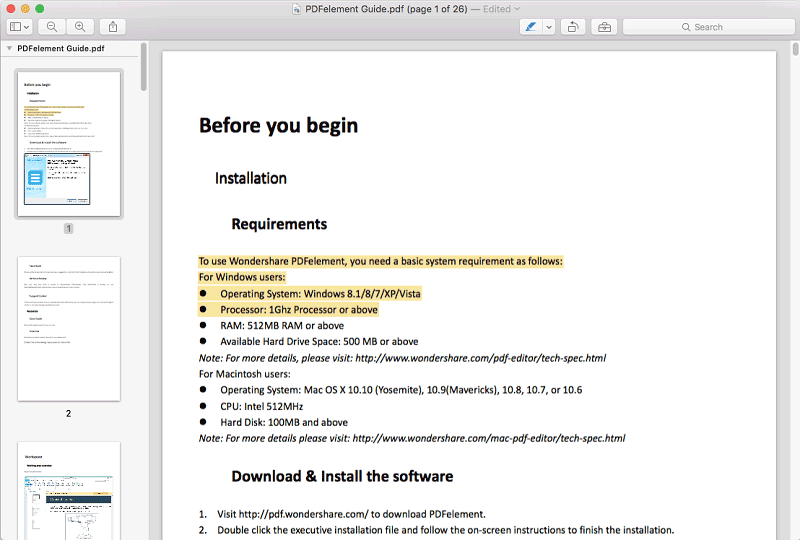Le format PDF est un format de document très pratique car il peut être visualisé sur un téléphone ou un ordinateur tout en conservant son format original. Maintenant, dans le cas où que vous devez travailler avec un document PDF de plusieurs pages et que vous voulez mettre en évidence certaines parties importantes, il sera nécessaire que vous surligniez du texte. En surlignant votre document vous pourrez ainsi vous repérer plus facilement et synthétiser les parties essentielles de vos documents. Pour surligner le contenu de vos fichiers PDF vous pouvez utiliser Aperçu qui est une application native disponible sur Mac. Dans cet article nous allons vous apprendre à surligner vos PDF avec Aperçu.
Comment surligner un PDF sans Aperçu sur Mac
PDFelement pour mac est un éditeur de PDF qui vous permet de créer, éditer, annoter et convertir des fichiers PDF. Son Plug-in OCR détectera automatiquement les PDF scannés et vous aidera à le convertir en un fichier éditable. Le plug-in OCR du programme est très perforant et supporte de nombreux langages.
 100% sécurité garantie
100% sécurité garantie  100% sécurité garantie
100% sécurité garantie  100% sécurité garantie
100% sécurité garantie PDFelement permet de convertir des fichiers PDF en format Word, PowerPoint, Excel, image, HTML et bien d'autres. Vous pouvez aussi créer des PDF à partir d'un grand nombre de formats de fichiers. De plus, PDFelement permet de remplir et de créer des formulaires PDF (interactifs ou non) avec des options telles que des boutons, listes, champs de texte et bien plus.
Étape 1. Importer un PDF dans PDFelement
Après avoir téléchargé et installé Wondershare PDFelement sur votre Mac, lancez le programme. Cliquez sur le bouton « Ouvrir Fichier » situé en bas à droite, sélectionnez le fichier PDF que vous voulez importer et cliquez sur le bouton « Ouvrir ».

Étape 2. Surligner du texte sur un PDF
En haut à droite, cliquez sur le bouton « Surligner ». Une nouvelle fenêtre apparaîtra en bas à droite de ce dernier. Choisissez la couleur et l'opacité que vous préférez et sélectionnez ensuite les textes à surligner sur votre PDF. Les textes seront ainsi surlignés.

Étape 3. Ajouter des notes et dessiner des annotations
Cliquez sur le bouton « Annotation » que vous trouverez sur la barre d'outils supérieure. Cliquez ensuite sur le bouton « Note » et sélectionnez du texte afin qu'une note soit ajoutée.
 100% sécurité garantie
100% sécurité garantie  100% sécurité garantie
100% sécurité garantie  100% sécurité garantie
100% sécurité garantie 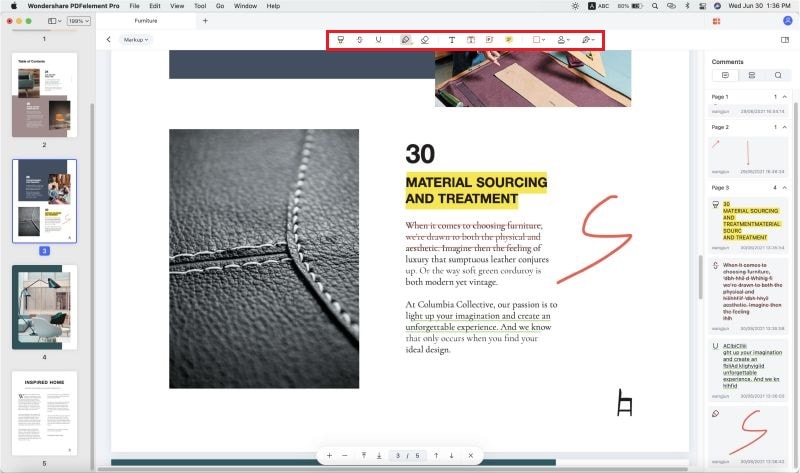
Comment surligner un PDF avec Aperçu sur Mac (macOS 11 Big Sur)
1. Tout d'abord vous devez ouvrir votre document dans Aperçu. Faites un clic droit sur votre fichier PDF et sélectionnez « Ouvrir avec Aperçu » ou faites glisser le fichier PDF sur le programme.
2. Allez en haut à droite et cliquez sur le crayon de surlignage afin de surligner votre texte.
3. Sélectionnez le texte que vous voulez faire ressortir afin qu'il soit surligné. Vous pouvez changer la couleur du surlignage à partir de la barre d'outils. Une fois que vous avez surligné tout le contenu désiré, vous pouvez sauvegarder votre document.